Verwenden Sie die Rasterschlichten-Seite, um einen Werkzeugweg zu erstellen, indem Sie ein Muster von Kurven, die sich innerhalb einer Grenzlinie befinden, einsetzen und Punkte dieser Kurven auf das Modell projizieren.
Feste Richtung — Wählen Sie dies, um den Winkel der Bahnen im Winkel-Feld festzulegen. Wenn diese Option abgewählt ist, wird in PowerMill automatisch der geeignetste Winkel berechnet.
Das folgende Beispiel verwendet das Modell aero.dgk im Beispiele-Ordner.
Die Auswahl von Feste Richtung und die Eingabe eines Winkels von 0 ergibt Folgendes:
ergibt Folgendes:
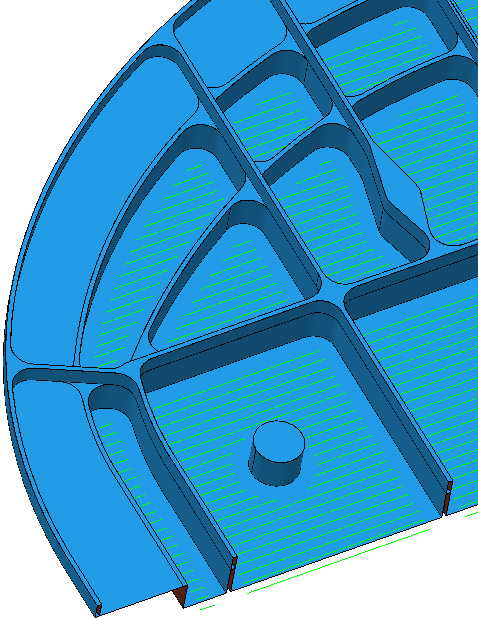
Das Abwählen von Feste Richtung ergibt Folgendes:
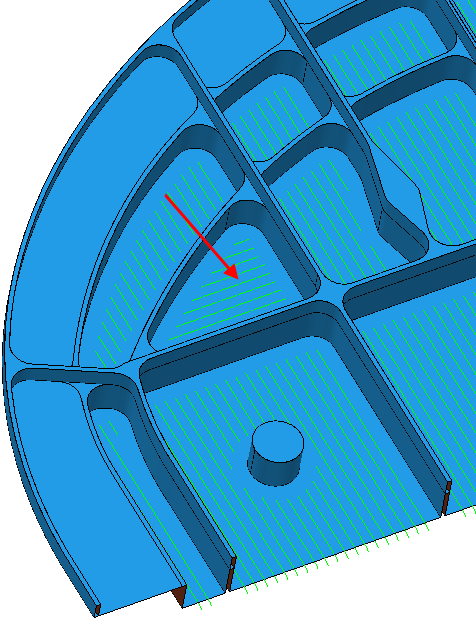
Winkel –Geben Sie den Winkel der Bahnen relativ zur X-Achse ein.
- Bei Eingabe eines Winkels von 0
 ergibt sich:
ergibt sich:
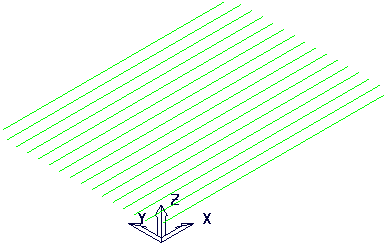
- Bei Eingabe eines Winkels von 30
 ergibt sich:
ergibt sich:
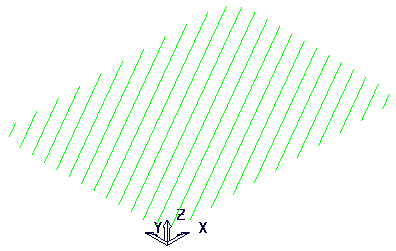
Startecke –Wählen Sie die Ecke aus, an der die Bearbeitung beginnt. Sie können zwischen vier unterschiedliche Startecken auswählen.
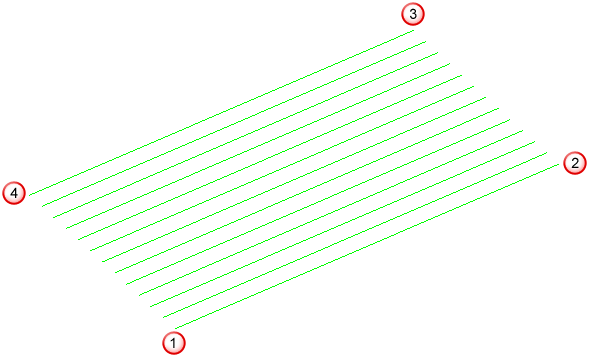
 Unten links
Unten links
 Unten rechts
Unten rechts
 Oben rechts
Oben rechts
 Oben links
Oben links
Rechtwinkliges Raster
–Wählen Sie dies, um eine zweite Rasterbahn zu definieren, die rechtwinklig zur ersten verläuft.

Flachwinkel — Geben Sie einen Winkel ein, um festzulegen, dass die Rasterbahn nur die Bereiche des Modells bearbeiten soll, die steiler als dieser Winkel sind.
Parallelbahn optimieren – Wenn ein Raster-Werkzeugweg mit einer parallelen und rechtwinkligen Bahn erstellt wird sowie mit einem Flachwinkel, der größer als 0 ist, wählen Sie diese Option, um die Parallelbahn zu verkürzen, damit sie nicht dieselben Bereiche wie die rechtwinklige Bahn bearbeitet.
ist, wählen Sie diese Option, um die Parallelbahn zu verkürzen, damit sie nicht dieselben Bereiche wie die rechtwinklige Bahn bearbeitet.
Die Beispiele für die verschiedenen Optionen im Rahmen Rechtwinkliges Raster finden Sie unter Rechtwinkliges Raster – Beispiele.
Sortierung
Sortierung – Wählen Sie die Reihenfolge aus, in der PowerMill die Segmente bearbeiten soll.
Bogenradius — Geben Sie den Radius ein, der zum Einpassen von Bögen zwischen aufeinanderfolgenden Rasterbahnen verwendet werden soll. Dies ist der maximal mögliche Bogenradius. Die maximale Wert, der innen verwendet wird, entspricht der Hälfe des Bahnabstands.
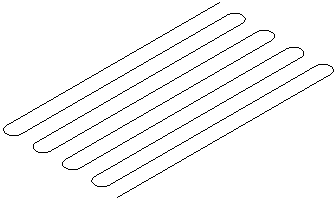
Toleranz – Geben Sie einen Wert ein, um die Genauigkeit zu bestimmen, mit der der Werkzeugweg den Konturen des Modells folgt.
Aufmaß – Geben Sie die Materialmenge ein, die auf dem Bauteil verbleiben soll. Klicken Sie auf die Schaltfläche Aufmaß  , um das Feld Aufmaß in Radialaufmaß
, um das Feld Aufmaß in Radialaufmaß  Axialaufmaß
Axialaufmaß  zu trennen. Verwenden Sie dies, um separate Werte für Radialaufmaß und Axialaufmaß als unabhängige Werte anzugeben. Separate Werte für Radialaufmaß und Axialaufmaß sind für orthogonale Bauteile hilfreich. Sie können unabhängige Aufmaße bei schrägwandigen Bauteilen verwenden, doch ist es in diesen Fällen schwieriger, das Resultat vorherzusagen.
zu trennen. Verwenden Sie dies, um separate Werte für Radialaufmaß und Axialaufmaß als unabhängige Werte anzugeben. Separate Werte für Radialaufmaß und Axialaufmaß sind für orthogonale Bauteile hilfreich. Sie können unabhängige Aufmaße bei schrägwandigen Bauteilen verwenden, doch ist es in diesen Fällen schwieriger, das Resultat vorherzusagen.
 Radialaufmaß — Geben Sie das Radialversatz vom Werkzeug ein. Bei der 2,5-Achsen- oder 3-Achsenbearbeitung verbleibt bei Verwendung eines positiven Wertes Material auf vertikalen Wänden.
Radialaufmaß — Geben Sie das Radialversatz vom Werkzeug ein. Bei der 2,5-Achsen- oder 3-Achsenbearbeitung verbleibt bei Verwendung eines positiven Wertes Material auf vertikalen Wänden.
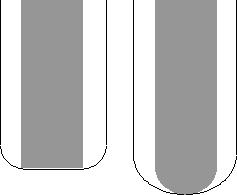
 Axialaufmaß — Geben Sie den Versatz vom Werkzeug nur in der Werkzeugachsenrichtung ein. Eine 2,5-Achsen- und 3-Achsenbearbeitung führt dazu, dass Restmaterial auf den horizontalen Flächen verbleibt.
Axialaufmaß — Geben Sie den Versatz vom Werkzeug nur in der Werkzeugachsenrichtung ein. Eine 2,5-Achsen- und 3-Achsenbearbeitung führt dazu, dass Restmaterial auf den horizontalen Flächen verbleibt.
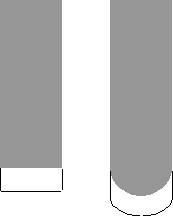
 Komponentenaufmaß – Klicken Sie, um das Dialogfeld Komponentenaufmaß zu öffnen, in dem Sie die Aufmaße der verschiedenen Flächen angeben können.
Komponentenaufmaß – Klicken Sie, um das Dialogfeld Komponentenaufmaß zu öffnen, in dem Sie die Aufmaße der verschiedenen Flächen angeben können.
Bahnabstand –Geben Sie den Abstand zwischen aufeinanderfolgenden Bearbeitungsbahnen ein.
 Bahnabstand vom Werkzeug kopieren – Klicken Sie, um die radiale Schnitttiefe aus den Schnittdaten des aktiven Werkzeugs zu laden. Die radiale Schnitttiefe wird senkrecht zur Werkzeugachse gemessen.
Bahnabstand vom Werkzeug kopieren – Klicken Sie, um die radiale Schnitttiefe aus den Schnittdaten des aktiven Werkzeugs zu laden. Die radiale Schnitttiefe wird senkrecht zur Werkzeugachse gemessen.
 Geändert — Wenn angezeigt, wird der von Ihnen (oder von einem anderen Benutzer) eingegebene Wert angezeigt. Klicken Sie auf
Geändert — Wenn angezeigt, wird der von Ihnen (oder von einem anderen Benutzer) eingegebene Wert angezeigt. Klicken Sie auf  , um diesen Wert in den automatisch berechneten Wert umzuändern.
, um diesen Wert in den automatisch berechneten Wert umzuändern.
 Bahnabstand — Geben Sie den Abstand zwischen aufeinanderfolgenden Bearbeitungsbahnen ein.
Bahnabstand — Geben Sie den Abstand zwischen aufeinanderfolgenden Bearbeitungsbahnen ein.
Wenn Sie einen Wert für den Bahnabstand eingeben, ändert sich
 zu
zu  .
.
 Spitzenhöhe — Geben Sie die maximale Spitzenhöhe ein und verwenden Sie diesen Wert, um den Bahnabstand festzulegen. PowerMill berechnet den Bahnabstandswert, um bei der Bearbeitung einer um 45
Spitzenhöhe — Geben Sie die maximale Spitzenhöhe ein und verwenden Sie diesen Wert, um den Bahnabstand festzulegen. PowerMill berechnet den Bahnabstandswert, um bei der Bearbeitung einer um 45 geneigten Ebene eine Spitzenhöhe der Bearbeitungstoleranz unter Einsatz des aktuellen Werkzeugs vorzugeben. Dies stellt bei jeder vorgegebenen Toleranz die Spitzenhöhe für den ungünstigsten Fall dar.
geneigten Ebene eine Spitzenhöhe der Bearbeitungstoleranz unter Einsatz des aktuellen Werkzeugs vorzugeben. Dies stellt bei jeder vorgegebenen Toleranz die Spitzenhöhe für den ungünstigsten Fall dar.
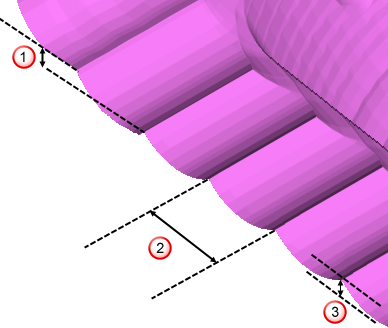
 Z-Zustellung
Z-Zustellung
 Bahnabstand
Bahnabstand
 Spitzenhöhe
Spitzenhöhe
Weitere Informationen finden Sie unter Verknüpfung zwischen Bahnabstand und Spitzenhöhe.
Vorschau – Klicken Sie, um das zum Erstellen des Werkzeugwegs verwendete Muster anzuzeigen.
Zeichnen — Wählen Sie dies, damit das Vorschaumuster angezeigt wird.